

بقلم Nathan E. Malpass, ، آخر تحديث: July 22, 2017
ستوضح لك هذه المقالة كيفية القيام بذلك استعادة الاتصالات المفقودة في هاتف Huawei Mate 9 أو أي هاتف يعمل بنظام Android بطريقة بسيطة ومفهومة. لذا ، لا تقلق أكثر! مشكلتك ستنتهي في لمح البصر!
الجزء 1. مقدمة لهاتف Huawei Mate 9الجزء 2. طرق تسوية استعادة جهات الاتصالالجزء 3. دليل الفيديو: كيف يمكننا استرداد جهات الاتصال من أجهزة Huawei؟
ماتي هواوي 9 هو هاتف يمكنه منافسة أحدث إصدارات Samsung من سلسلة Note و iPhone7. ومع ذلك ، فإن هاتف Huawei Mate 9 لديه بعض الشيء. وفقًا لرد فعل العميل ، فإن حساسية اللمس للهاتف في بعض الأحيان لا تعطي ردود فعل ، ويقول البعض أن الهاتف يكتشف شيئًا بشكل غير طبيعي ويقوم بأشياء مجنونة مثل لمسه. خلل برمجي؟ أو الهاتف به مشكلة؟ لا أحد يعلم. لكن ، هناك شيء واحد مؤكد ، هذه المشكلة تؤدي أحيانًا إلى وقوع حوادث. وعندما أقول حوادث ، فهذا يعني أن الهاتف يحذف أحيانًا جهات الاتصال أو عملائك.
إنه لأمر مأساوي وجود هذا النوع من المواقف ، في الواقع. لذا ، إذا كنت تبحث عن حل ، فأنت في المكان الصحيح. يأتي حل مشكلتك في خيارين (2). الأول هو استخدام ملف النسخ الاحتياطي. وإذا فاتك الحصول على نسخة احتياطية بسبب جدول مزدحم للغاية أو لمجرد تأخرك ، فلا داعي للذعر. في أربع (4) خطوات سهلة للغاية ، ستختفي مشكلتك. أربع (4) خطوات سهلة لاسترداد جهات الاتصال والعملاء المفقودين. حتى المبتدئين يوافقون على هذه العملية ويحيلها الهواة. كل ما عليك فعله هو الحصول على برنامج استرداد جيد. وما هي البرامج التي يمكن أن تكون ، تسأل؟ حسنًا ، سيكون هذا البرنامج PhoneDog مجموعة الأدوات - برنامج استعادة بيانات Android. إن وجود مجموعة الأدوات هذه في جهازك يجعلك خالية من القلق في حالة أي حذف عرضي لعملائك وجهات الاتصال الخاصة بك.
القاعدة الأولى لامتلاك الملفات المهمة هي حفظها ، بالتأكيد سيكون ذلك. لكن بطريقة ما ، لا ينبغي أن نكون أكثر ثقة بمجرد حفظها. إن معرفة أنها آمنة لا يضمن لنا عدم فقدها. لذلك ، يجب أن يكون إنشاء ملف نسخ احتياطي في ملفاتك أمرًا ضروريًا. لا يتطلب نسخ الملفات احتياطيًا الكثير من الجهد ، يمكنك حفظ ملفاتك على أجهزة أخرى في حالة تعطل الجهاز الآخر عن طريق الخطأ. هناك طريقة أخرى لعمل ملف نسخ احتياطي وهي كتابة المدرسة القديمة على الورق. أعلم أن الأمر يبدو أكثر من اللازم ، ولكن من خلال القيام بذلك ، يمكنك أن تكون آمنًا وتريح نفسك من استعادة بياناتك ، في حالة ضياعها - مرة أخرى. ومع ذلك ، فإن الخيار لا يزال لك. عمل نسخة احتياطية من البيانات أو ابحث في هذه المقالة لاستردادها مرة أخرى. مجرد معلومات ودية ، إذا تم حذف بياناتك ، فلا تقم بإضافة أو تحديث بيانات جديدة أو ببساطة لا تستخدم الجهاز. تؤدي إضافة أو كتابة بيانات جديدة في الغالب إلى الكتابة فوق البيانات القديمة وقد لا تتمكن من استرداد البيانات أو المعلومات المفقودة.
في هذا العالم النامي والمتقدم ، ظهرت الكثير من برامج استعادة البيانات في السوق. المنافسة التي ستكون الأفضل. ولكن فوق كل ذلك ، تفوق المرء على كل شيء ، وسيكون هذا هو PhoneDog مجموعة الأدوات - استعادة بيانات Android. مع القليل من التبرع ، سيضمن البرنامج استعادة البيانات بنسبة 100 ٪. PhoneDog تم نشر مجموعة الأدوات في جميع أنحاء العالم من خلال الأصدقاء ووسائل التواصل الاجتماعي بواسطة مستخدمي أجهزة Android. عشاق الأدوات الذكية معجبون بالبرنامج بل ويقترحون ذلك PhoneDog أدوات يجب استخدامه من قبل مستخدمي Android لأنه أفضل برنامج لاستعادة البيانات موجود في السوق.
PhoneDog مجموعة الأدوات - برنامج استرداد بيانات Android هو أول برنامج لاستعادة البيانات تم تصميمه لهواتف Android والأجهزة اللوحية. البرنامج ليس متوافقًا مع Mate 9 من Huawei فقط في الواقع. البرنامج متوافق بشكل مذهل ومدهش مع أكثر من 6000 من أجهزة Android الأخرى الموجودة في هذا الوقت. هذا البرنامج ، مجموعة أدوات FoneDog - برنامج استعادة بيانات Android يشبه المطابقة المصممة لهاتف Android الخاص بك. يمكنه استعادة جميع الملفات المفقودة والمحذوفة تقريبًا في جهازك مثل التطبيق رسائل(يمكنك النقر فوق هذا الرابط لمعرفة كيفية استرداد الرسائل النصية المحذوفة على Android: /android-data-recovery/5-steps-recover-deleted-text-messages-android.html)، جهات الاتصال، الصور, أشرطة الفيديو, وثائق, صوتيات يمكن استردادها.
الخطوة 1: قم بتنزيل وتثبيت FoneDog Toolkit - Android Data Recovery
لبدء إجراء الاسترداد ، يجب عليك تنزيل البرنامج على موقع الويب الرسمي الخاص بهم. يمكنك الاستفادة من الإصدار التجريبي المجاني أو شراء البرنامج. بمجرد الانتهاء من تنزيل البرنامج ، يمكنك الآن تثبيته على جهاز الكمبيوتر الخاص بك. انتظر بضع دقائق حتى يكتمل إجراء التثبيت ؛ انقر بداية لفتح البرنامج.

الخطوة 2: قم بتمكين خيار تصحيح أخطاء USB على Huawei Mate
قم بتوصيل جهازك بجهاز الكمبيوتر الشخصي الخاص بك. من الضروري أن يتم الاعتراف بجهازك عن طريق جهاز الكمبيوتر الخاص بك حتى يتمكن برنامج FoneDog Toolkit - Android Data Recovery من فحص الملفات المحذوفة. بمجرد التعرف على جهازك عن طريق جهاز الكمبيوتر الخاص بك ، يمكنك رؤية اسم جهازك على جهاز الكمبيوتر الخاص بك. لاحظ أنه يجب عليك التأكد من تشغيل خيار تصحيح أخطاء USB في جهازك. الإعدادات > حول الهاتف ، ثم انقر فوق جهازك اكمل العدد لفتح خيارات للمطور.
سيظهر خيار المطور بعد النقر 7 مرات. انقر فوق خيارات المطور ثم قم بتمكين خيار تصحيح أخطاء USB.
الخطوة 3: حدد نوع جهات الاتصال
إذا تعرّف البرنامج على جهازك ، فيمكنك الآن اختيار نوع الملف الذي ترغب في استرداده. انقر "التالى"لبدء الإجراء.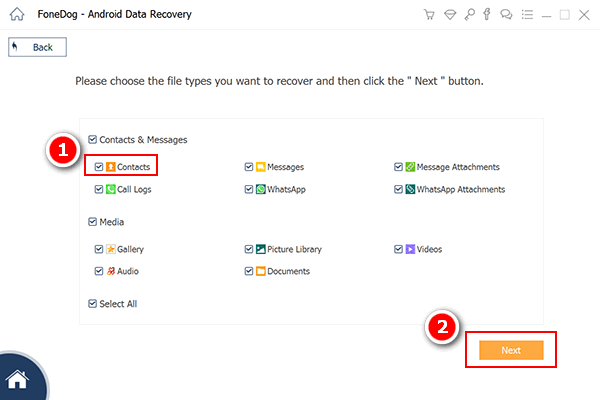
الخطوة 4: ابدأ المسح على هاتف Huawei Mate الخاص بك
بعد ذلك انقر فوق "التالى"لبدء إجراء المسح. انتظر لحظة وسوف تعرض جهات الاتصال المحذوفة قريبًا.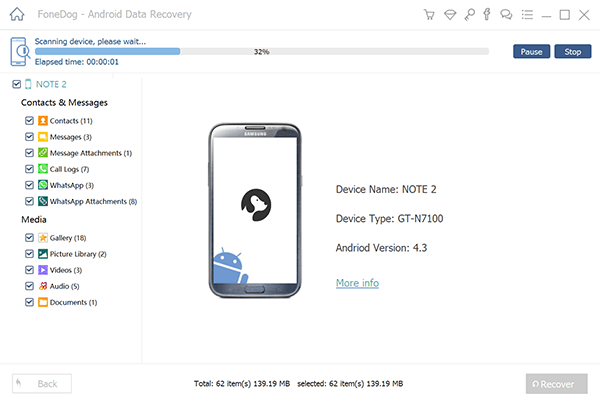
الخطوة 5: استعادة جهات الاتصال من جهاز Huawei الخاص بك ومعاينتها من جهاز الكمبيوتر الخاص بك
بعد اكتمال عملية المسح ، يمكنك عرض الملفات الممسوحة ضوئيًا بتنسيق مجموعة أدوات FoneDog - استعادة بيانات Android البرمجيات. تم تصنيفهم بالفعل من قبل مجموعاتهم ؛ سيساعدك هذا في تحديد موقع ملفاتك بشكل أسرع. حدد العنصر الذي تريد استعادته. أخيرًا ، انقر فوق "استعادة"وإنشاء مجلد جديد لحفظها على جهاز الكمبيوتر الشخصي الخاص بك.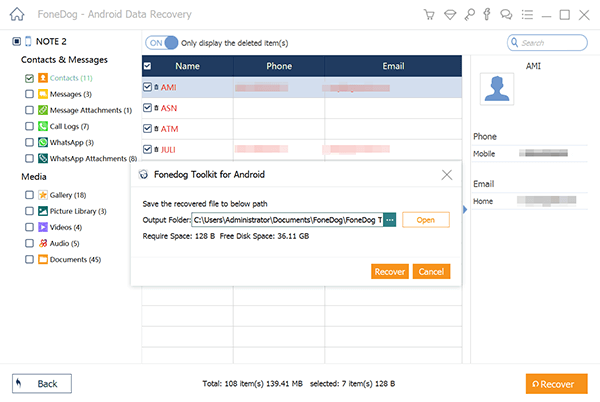
اقرأ أيضا:
استرجع الرسائل النصية المحذوفة من Huawei Mate
استعادة البيانات المحذوفة من Android
اترك تعليقا
تعليق
مقالات ساخنة
/
مثير للانتباهممل
/
بسيطصعبة
:شكرا لك! إليك اختياراتك
Excellent
:تقييم 4.5 / 5 (مرتكز على 85 التقييمات)